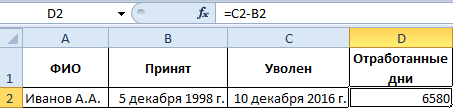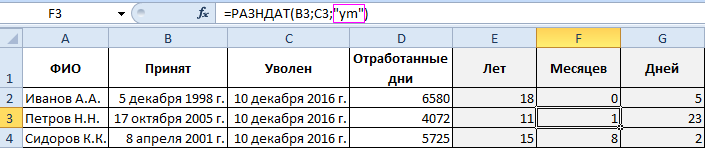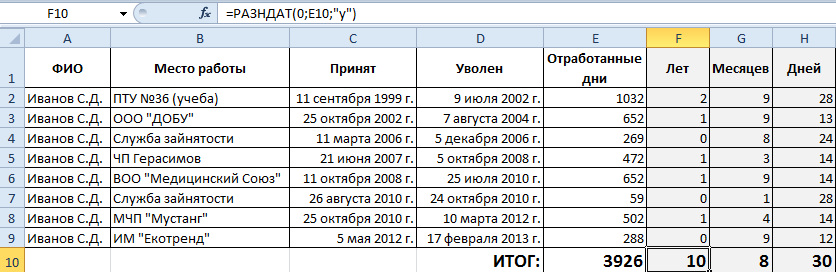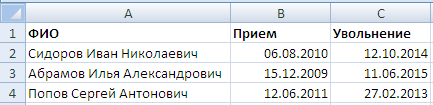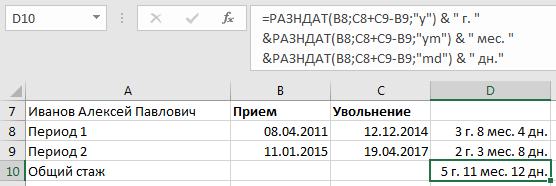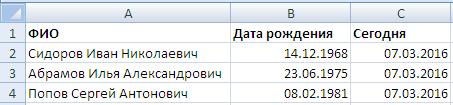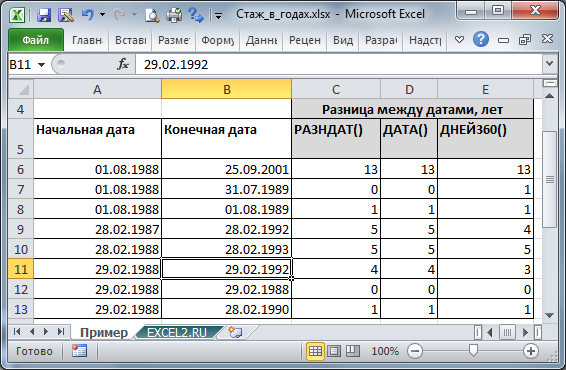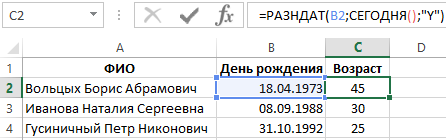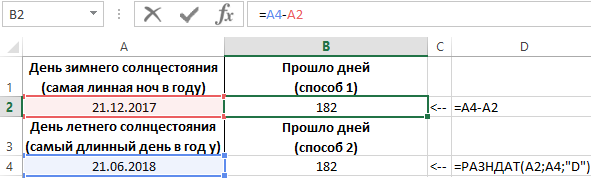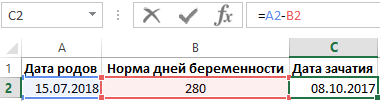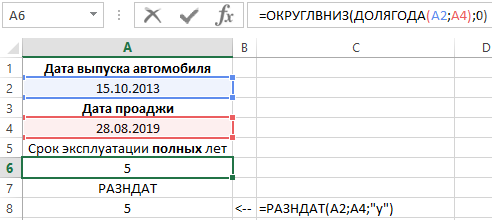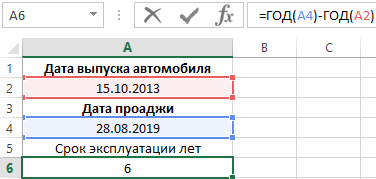ТРЕНИНГИ
Быстрый старт
Расширенный Excel
Мастер Формул
Прогнозирование
Визуализация
Макросы на VBA
КНИГИ
Готовые решения
Мастер Формул
Скульптор данных
ВИДЕОУРОКИ
Бизнес-анализ
Выпадающие списки
Даты и время
Диаграммы
Диапазоны
Дубликаты
Защита данных
Интернет, email
Книги, листы
Макросы
Сводные таблицы
Текст
Форматирование
Функции
Всякое
Коротко
Подробно
Версии
Вопрос-Ответ
Скачать
Купить
ПРОЕКТЫ
ОНЛАЙН-КУРСЫ
ФОРУМ
Excel
Работа
PLEX
© Николай Павлов, Planetaexcel, 2006-2022
info@planetaexcel.ru
Использование любых материалов сайта допускается строго с указанием прямой ссылки на источник, упоминанием названия сайта, имени автора и неизменности исходного текста и иллюстраций.
Техническая поддержка сайта
|
ООО «Планета Эксел» ИНН 7735603520 ОГРН 1147746834949 |
ИП Павлов Николай Владимирович ИНН 633015842586 ОГРНИП 310633031600071 |
Excel позволяет не только производить операции с числами, но также считать интервалы между датами и временными промежутками. Это позволяет очень удобно считать трудовой стаж. Поэтому если бухгалтер освоит эту несложную процедуру, то в дальнейшем ему будет очень легко вести подсчеты.
Рассмотрим по шагам как посчитать стаж работы в Excel. А так же узнаем, как правильно составить шаблон для подсчета стажа, чтобы можно было всегда им пользоваться.
Автоматизированная таблица расчета стажа сотрудников
Будущая таблица, в которой будут вестись расчеты трудового стажа, должна иметь определенную шапку. В ней должны быть указаны столбцы, в которых будут проводить промежуточные и окончательные подсчеты. Шапка выглядит так.
Столбцы ЛЕТ, МЕСЯЦЕВ и ДНЕЙ подсветили цветом, т.к. именно в них будут подсчитываться конечные результаты, которые потребуются бухгалтеру.
Создадим несколько позиций, заполнив часть таблицы. С ФИО все понятно, а вот при заполнении столбцов ПРИНЯТ и УВОЛЕН нужно будет изменить формат ячеек. В новых версиях Excel они меняются автоматически, если вводить дату стандартным образом: ЧЧ.ММ.ГГГГ. На всякий случай лучше заранее поменять формат. Для этого выделяем все ячейки в колонках «Принят» и «Уволен» (кроме шапки таблицы), правой кнопкой вызываем контекстное меню и выбираем ФОРМАТ ЯЧЕЕК (CTRL+1) – ДАТА.
При этом видим, что формат даты тоже можно выбрать. Одним нравится в числовом эквиваленте, другие предпочитают, чтобы месяц прописывался словом и т.п. Мы выберем именно частично словесный формат.
Вводим дату начала работы сотрудников и их увольнения. Пусть все они устроились работать в разные дни и годы, а уволились в один.
Формула в Excel для подсчета стажа РАЗНДАТ
Подсчитаем количество дней, которые отработали сотрудники. Т.к. трудовой стаж учитывается независимо от перерывов (выходных, больничных и праздничных дней), нужно просто вычесть из конечной даты начальную Excel позволяет это сделать. Записываем в ячейку D2 формулу =С2-В2.
Получилось 6580 дней. Переведем их в годы при этом не достаточно просто поделить на 365, ведь в году может быть и 366 дней. Так же когда мы будем переводить в количество полных месяцев без учета лет, то следует учитывать тот факт что один месяц может иметь 30 и 31 день. Поэтому для точного анализа следует использовать специальную функцию РАЗНДАТ:
- для ячейки E2(Лет): =РАЗНДАТ(B2;C2;»y»);
- для ячейки F2(Месяцев): =РАЗНДАТ(B2;C2;»ym»);
- для ячейки G2(Дней): =РАЗНДАТ(B2;C2;»md»);
Внимание! Данная функция не содержится в мастере функций, поэтому ее нужно вводить вручную.
Таблица параметров функции РАЗНДАТ:
| Параметр | Описание |
| «d» | Количество полных дней |
| «m» | Количество полных месяцев |
| «y» | Количество полных лет |
| «ym» | Количество полных месяцев без учета лет |
| «md» | Количество дней без учета месяцев и лет |
| «yd» | Количество дней без учета лет |
Скачать программу для расчета стажа.
Обратите внимание! Как можно изящно посчитать итоговые показатели стажа суммируя все периоды работы на разных рабочих местах.
Рассмотрим возможности расчета стажа или возраста человека в Excel в полных годах, месяцах или днях.
Приветствую всех, уважаемые читатели блога TutorExcel.Ru.
Для расчета интервала между двумя датами воспользуемся функцией РАЗНДАТ.
Данную формулу нельзя найти через мастер функций, однако если ввести ее непосредственно в ячейку, то она будет прекрасно работать.
РАЗДАТ(нач_дата; кон_дата; единица)
Вычисляет количество дней, месяцев или лет между двумя датами.
- Начальная дата (обязательный аргумент) — дата начала периода;
- Конечная дата (обязательный аргумент) — дата окончания периода;
- Единица (обязательный аргумент) — тип возвращаемого значения:
- «Y» — разница в полных годах;
- «M» — разница в полных месяцах;
- «D» — разница в полных днях;
- «MD» — разница в днях без учета месяцев и годов;
- «YM» — разница в месяцах без учета дней и годов;
- «YD» — разница в днях без учета годов.
Предположим, что у нас есть таблица с датами начала и окончания работы сотрудников в компании (если сотрудник еще работает в компании, то в поле с датой окончания работы вписываем формулу СЕГОДНЯ):
Если мы хотим рассчитать стаж в Excel в полном формате, например «1 г. 2 мес. 3 дн.«, то запишем формулу стажа работы в следующем виде:
=РАЗНДАТ(B2;C2;»y») & » г. » & РАЗНДАТ(B2;C2;»ym») & » мес. » & РАЗНДАТ(B2;C2;»md») & » дн.»
В результате подсчета стажа получаем:
Как посчитать стаж с перерывами в Excel?
Немного усложним задачу и представим, что нам нужно посчитать стаж работы сотрудника работающего с перерывами, т.е. за несколько периодов.
Для простоты рассмотрим, что сотрудник работал 2 периода и сначала для каждого из них рассчитаем стаж работы:
Для подсчета общего стажа за 2 периода воспользуемся простой математикой, а именно к концу первого периода (дате увольнения) прибавим длительность второго (разность между увольнением и приемом).
Таким образом у нас получится новый период, который формально состоит из суммы двух, и для него уже воспользуемся знакомой формулой:
Если нужно посчитать длительность работы за 3 и более периода, то эту формулу можно модифицировать точно по такому же принципу.
Как посчитать возраст в Excel?
Предположим, что у нас есть таблица с датами рождения сотрудников в компании:
Для подсчета возраста воспользуемся аналогичным алгоритмом, что и при расчете стажа.
Единственным отличием будет использование сегодняшней даты вместо даты окончания работы:
Удачи вам и до скорых встреч на страницах блога Tutorexcel.ru!
Поделиться с друзьями:
Поиск по сайту:
Как посчитать стаж в Excel
Но несмотря на это, если мы ее пропишем в Excel, то она отлично будет работать во всех версиях Excel без необходимости, что-то включать или устанавливать дополнительно.
Синтаксис функции РАЗНДАТ() с помощью которой мы будем вычислять возраст или стаж человека следующий:
=РАЗНДАТ( начальная_дата ; конечная_дата ; способ_измерения )
начальная_дата — это дата отсчета, если мы вычисляем возраст, то это дата рождения, если вычисляем стаж работы, то это дата трудоустройства.
конечная_дата — это дата на которую нам необходимо посчитать то или иное значение. Если рассматривать стаж и возраст, то как правило, требуется посчитать на сегодняшнее число. То есть какой стаж у сотрудника с начала даты трудоустройства и до сегодняшнего дня. Аналогично и для даты рождения.Текущую дату можно вставлять в ручную, но если открыть файл на следующий день, то сегодняшняя дата превратится во вчерашнюю, поэтому вы можете использовать функцию СЕГОДНЯ() , которая будет автоматически вставлять сегодняшнюю дату при любом обновлении файла. Таким образом у вас стаж работы или возраст будет считаться автоматически в Excel при любом открытии файла.
Особое внимание стоит обратить на самый последний аргумент — способ_измерения , который определяет тип и единицу измерения между начальной и конечными датами. Ниже перечислены все возможные варианты данного аргумента:
- «y» разница дат в полных годах
- «m» разница дат в полных месяцах
- «d» разница дат в полных днях
- «yd» разница дат в днях с начала года без учета лет
- «md» разница дат в днях без учета месяцев и лет
- «ym» разница дат в полных месяцах без учета лет
Таким образом, если нам необходимо посчитать возраст или стаж работы в полных лет, то мы можем использовать аргумент «y» , и формула будет выглядеть следующим образом:
=РАЗНДАТ( A2 ; B2 ; «y« )
В английской версии Excel =DATEDIF (A2;B2; «y»)
Либо можно удалить второй столбец и прописать формулу =РАЗНДАТ( A2 ; Сегодня() ; «y« )
Самое главное, что при этом будет учитываться дата и месяц рождения, например, если сегодня было бы 10.04.2014 (в примере на картинке), то возраст был бы не 31, а 30 лет, так как день рождение в 2014 году еще не наступило.
Если вы хотите указать стаж работы в полном варианте, например «2 г. 3 мес. 4 дня», то формула будет выглядеть следующим образом:
=РАЗНДАТ( A2 ; B2 ; » y» )& » г. «&РАЗНДАТ( A2 ; B2 ; «ym» )& » мес. «&РАЗНДАТ( A2 ; B2 ; «md» )& » дн. «
в английской версии Excel =DATEDIF (A2;B2; «y»)& » г. «&DATEDIF (A2;B2; «ym»)& » мес. «&DATEDIF (A2;B2; «md»)& » дн. «
Тут мы сначала вычисляем количество полных лет « y» , затем количество полных месяцев без учета лет «ym» и последнее это «md» — разница дат без учета месяцев и лет. После этого все эти числа и текст мы склеиваем с помощью специального символа и получаем нужный нам результат.
Надеюсь, что статья помогла вам в решении ваших задач в Excel, спасибо, что ставите лайки, вступайте в наши группы в Вконтакте и Facebook.
Возраст или стаж в годах в EXCEL
Для вычислений длительностей интервалов дат удобней всего использовать недокументированную функцию РАЗНДАТ() . Этой функции нет в справке EXCEL 2007 и в Мастере функций ( SHIFT+F3 ), но она работает (с некоторыми огрехами).
Если в ячейке В6 содержится сегодняшняя дата (используйте формулу =СЕГОДНЯ() ), а в А6 – дата рождения (или дата начала работы), то формула =РАЗНДАТ(A62;B6;»y») вернет количество полных лет (или стаж).
Альтернативным вариантом является использование следующего выражения (см. файл примера ): =ЕСЛИ(ДАТА(ГОД(B6);МЕСЯЦ(A6);ДЕНЬ(A6))<=B6; ГОД(B6)-ГОД(A6);ГОД(B6)-ГОД(A6)-1)
Альтернативная формула работает так: если день рождения в текущем году уже наступил, т.е. ДАТА(ГОД(B2);МЕСЯЦ(A2);ДЕНЬ(A2))<=B2 , то разница годов будет равна полному количеству лет, а если нет, то от этой разницы нужно отнять 1.
Чтобы определить возраст или стаж с точностью до дней, читайте статью Сколько лет, месяцев, дней прошло с конкретной даты .
Примечание . Функция РАЗНДАТ() считает, что между датами 01.01.2014 и 31.12.2014 полного года не прошло. Формула =ОТБР(ДНЕЙ360(A6;B6)/360 ), напротив, считает. что прошел 1 год, однако, для пар дат 28.02.1987 и 27.02.1988; 28.02.1987 и 28.02.1988; 28.02.1987 и 29.02.1988 — так не считает (сказывается високосный год ).
В статье Расчет страхового (трудового) стажа в MS EXCEL показано как рассчитать стаж в годах, месяцах и днях.
Формулы для расчета сроков возраста трудового стажа в Excel
Самый простой способ вычисления возраста или трудового стажа реализуется с помощью функции =РАЗНДАТ(). Эта таинственная функция долгое время не была описана в справке Excel. Более того ее нет ни в одном списке формул, поэтом чтобы использовать эту функцию необходимо вводить только вручную в строку формул или непосредственно в саму ячейку. Несмотря на это она доступна еще с 2000-го года версий Excel и прекрасно справляется со своей основной задачей.
Примеры формул с использованием функции РАЗНДАТ в Excel
Благодаря функции РАЗНДАТ легко выполнить сложные расчеты для сравнения дат. Ведь главная сложность заключается в, том что раз в 4 года наступает високосный год и тогда количество дней в году изменяется с 365 на 366.
Чтобы вычислить возраст от даты рождения с помощью функции РАЗНДАТ используйте формулу подобную на эту:
Для расчета трудового стажа примените такую формулу:
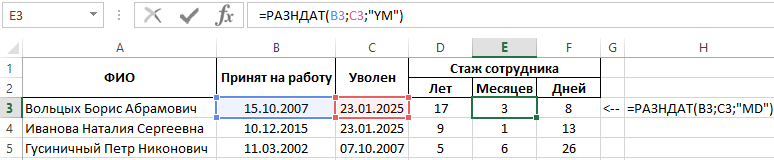
Функция РАЗНДАТ возвращает количество дней, месяцев или лет прошедших на протяжении периода времени между двумя датами. Для работы с функцией следует заполнить 3 обязательных аргумента:
- Начальная дата.
- Конечная дата.
- Формат даты – в какой единице измерения времени посчитать и отобразить разницу между начальной и конечной датой («y» – год, «m» – месяц, «d» – день и др.).
Список всех форматов отображения разницы между датами приведен в следующей таблице:
| № п/п | Код формата | Возвращаемая единица измерения времени |
| 1 | «y» | Количество полных лет в заданном периоде. |
| 2 | «m» | Количество полных месяцев между двумя датами. |
| 3 | «d» | Количество дней. |
| 4 | «md» | Разница в остатке дней между начальной и конечной датой без учета лет и месяцев. |
| 5 | «ym» | Количество оставшихся месяцев между датами без учета лет и дней. |
| 6 | «yd» | Разница в остатке дней между начальной и конечной датой без учета только лет. |
Сразу стоит отметить что 3-тий вариант формата особо не понадобиться так как при обычном математическом вычитании от младшей даты старшей мы получаем тот же результат в днях. Например, 2 способа чтобы узнать сколько прошло дней между двумя датами:
Ведь в Excel, как и во всех других программах, входящих в пакет MS Office, используется система 1900 для нумерации дат. И каждая дата — это число дней, прошедших от 01.01.1900г.
Особое внимание требуют 4-й, 5-й, 6-й коды. Данные коды позволяют получить остатки месяцев неполных лет и остатки дней с неполных месяцев. Их принцип действия легче показать на примере чем описать. Обратите внимание как ведет себя функция с этими кодами в ее третьем аргументе.
Для расчета точного срока беременности от даты зачатия до даты рождения ребенка лучше применить такую формулу:
А чтобы рассчитать дату зачатия по родам нам не нужно прибегать к функции РАЗНДАТ:
Пример более сложной формулы для РАЗНДАТ в комбинации с другими функциями для преобразования дробной части числа лет в месяцы и дни:
Как посчитать сколько пройдено неполных лет между двумя датами в Excel?
Существуют и другие способы создания формул для вычисления разницы между датами без использования функции РАЗНДАТ:
Теперь если нам нужно учитывать и неполные года эксплуатации автомобиля нам нужно использовать другую формулу:
Как видно на примере функция РАЗНДАТ не решает любые вычислительные задачи с датами. Иногда следует прибегать к другим узконаправленным функциям.
Правила подсчета и подтверждения страхового стажаустанавливают последовательность действий, которые необходимо выполнить, чтобы определить точное значение стажа, наработанного гражданином. В нашей статье вы найдете информацию об основных особенностях данной процедуры, а также о том, как можно самостоятельно рассчитать продолжительность страхового стажа с помощью MSExcel.
Правила определения размера страхового стажа
Правила подсчета страхового стажа, установленные постановлением Правительства РФ «Об утверждении…» от 02.10.2014 № 1015(п. 2), определяют, что в страховой стаж включаются следующие периоды:
- трудовая деятельность, если при этом осуществлялось перечисление взносов в ПФР, вне зависимости от того, где она осуществлялась — на территории РФ или за ее пределами;
- прохождение военной или иной приравненной к ней службы;
- нахождение в отпуске по уходу за ребенком — не более 1,5 лет за раз и не более 6 лет в общей сложности;
- нахождение на больничном;
- нахождение на учете в центре занятости населения, выполнение общественных работ или переезд из одной местности в другую по направлению данной организации;
- содержание под стражей и нахождение в местах лишения свободы ошибочно осужденных и впоследствии реабилитированных лиц;
- уход за ребенком-инвалидом, инвалидом I группы, или лицом, достигшим 80-летнего возраста;
- время проживания за границей лиц, чьи супруги были направлены на работу в определенные государственные учреждения и международные организации (но не более 5 лет).
Согласно правилам подсчета и подтверждения страхового стажа при исчислении его итогового размера необходимо сложить все указанные периоды. При этом п. 47 постановления № 1015 указывает на то, что каждые 30 дней работы переводятся в месяц, а каждые 12 месяцев — в год. При расчете продолжительности периода определяется количество дней, прошедших с даты трудоустройства до даты увольнения, после чего к получившемуся числу прибавляется 1 день.
Порядок подтверждения страхового стажа
Порядок подтверждения страхового стажаустановлен пп. 4 и 5 постановления № 1015, в соответствии с которым гражданин, выходящий на пенсию, может подтвердить факт осуществления им трудовой деятельности следующим образом:
- до регистрации в качестве застрахованного лица — с помощью документов персонифицированного учета и свидетельских показаний (при этом характер работ подтвердить такими показаниями нельзя);
- после регистрации — только с помощью подтверждающих документов.
К подтверждающим документам, в соответствии с п. 11 указанного постановления, относятся:
- трудовые книжки;
- трудовые договоры;
- выписки из приказов о приеме на работу;
- лицевые счета и ведомости на выдачу зарплаты;
- справки, выданные работодателем.
Согласно правилам подсчета и подтверждения страхового стажа эти документы должны быть оформлены в соответствии с требованиями действующего на момент трудоустройства работника законодательства. В том случае, если подобные документы не сохранились, можно сделать запрос в архив того города, в котором осуществлялась трудовая деятельности, о выдаче архивной справки.
Как посчитать стаж работы в Excel
Расчет стажа в Excelможно выполнить следующим образом:
- Создаем новый документ MS Excel и на открывшейся страничке формируем таблицу с шапкой следующего вида:
- В графе «Принят на работу» указываем дату начала трудовой деятельности, в графе «Уволен с работы» — дату ее окончания.
- Для расчета количества отработанных дней используем формулу «=C2-B2+1» (без кавычек).
- В ячейке G2 рассчитаем количество отработанных месяцев с помощью формулы «=D2/30» (без кавычек).
- В ячейке H2 получаем количество полных отработанных месяцев, воспользовавшись командой «=ОКРУГЛВНИЗ(F2;0)» (без кавычек).
- Для расчета количества лет без округления используем формулу «=H8/12» (без кавычек).
- Далее определяем количество полных лет в ячейке F2, задав команду «=ОКРУГЛВНИЗ(E2;0)» (без кавычек).
- Итоговое количество месяцев с учетом рассчитанных полных лет рассчитываем с помощью формулы «= H8-F8*12» (без кавычек).
- Количество дней определяем с помощью формулы «=(G8-H8)*30» (без кавычек).
- В том случае, если работник трудился в нескольких местах, необходимо рассчитать стаж по каждому из них. Для этого необходимо выделить ячейки D, E, F и G и протянуть их вниз (введенная формула при этом будет автоматически скопирована). В ячейки B и C потребуется внести сведения о датах приема и увольнения трудящегося с других рабочих мест.
- Для того чтобы подсчитать итоговое значение страхового стажа, нужно выделить свободную ячейку, размещенную под столбцом, содержащим сведения об определенном показателе (например, о количестве полных отработанных лет) и нажать на панели инструментов кнопку fx, после чего в открывшемся окне выбрать функцию «СУММ». Задать область суммирования можно, выделив все ячейки, сумму значений которых нужно определить.
Средний стаж работы, формула, по которой осуществляется расчет
Иногда возникает необходимость в расчете размера среднего стажа работников какого-либо подразделения или предприятия в целом. Для того чтобы определить значение этого показателя на основании уже имеющихся сведений о стаже каждого из работников, можно воспользоваться следующей формулой:
Сср = (С1 + С2 + С3 + …) / n,
где Сср — средний стаж работы; С1, С2, С3 и т. д. — стаж каждого из работников подразделения/предприятия; n — количество работников подразделения/предприятия.
***
Итак, правила подсчета и порядок подтверждения страхового стажа определяются положениями постановления Правительства № 1015, которое устанавливает периоды, входящие в страховой стаж. Им же установлены и документы, которые могут подтверждать факт осуществления работником определенных видов деятельности, влекущих за собой увеличение размера страхового стажа.